Audials News
Erfahre warum Audials Software so erfolgreich und beliebt ist
Audials Tipps: Musik unterwegs dabei haben
und einem Video Untertitel hinzufügen
Newsletter Mai 2022

In unserem letzten Newsletter hast du einen Tipp erhalten, wie du eine große Musiksammlung anlegst. Du weißt nun auch, wie du im bequemen Modus Videostreaming von Netflix, Amazon Prime Video oder Disney+ direkt in Audials suchst und gleich aufnimmst. Die aufgenommenen Lieder und Videos können danach auf dem PC abgespielt werden.
Du hast auch die Möglichkeit, die Musik auf dein Smartphone zu übertragen. Bei den Videos gibt es in Audials One die Option, Untertitel in jeder beliebigen Sprache hinzuzufügen. Beides werden wir dir heute zeigen.
So geht's: Mit Audials die eigene Musik auch unterwegs
immer dabei haben
Ergänzend zu der PC-Software von Audials kannst du auch die kostenlose Audials Play App für Android und iOS nutzen. Damit kannst du:
- Lieder aufs Smartphone übertragen
- Radiosender finden, hören und mitschneiden
- Podcasts hören und aufnehmen
und vieles mehr.
Mehr Infos über Audials Play
Musik per Kabel auf das Smartphone übertragen
1. Gehe in Audials in die Musik-Ansicht und öffne das Dropdownmenü des Tabs Meine Musik.
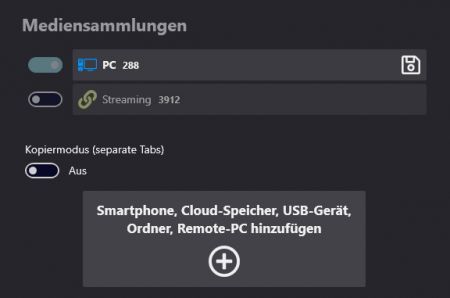
2. Klicke auf das Plus-Zeichen und wähle die Art des Geräts, das du mit Audials verbinden willst.
3. Schließe das Gerät per Kabel an deinen PC/Laptop an und gib dem neuen Smartphone-Speicher einen Namen.
4. Anschließend wird Audials dich fragen, ob auf dem Smartphone ein neuer Ordner angelegt werden soll.
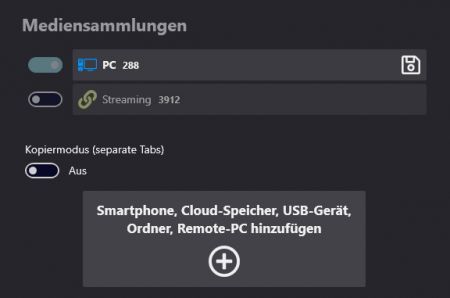
5. Ist die Verbindung mit dem Smartphone hergestellt, wirst du es im Dropdownmenü Meine Musik sehen. Aktiviere dort den Kopiermodus.
6. Nun siehst du in Audials, welche Lieder auf dem PC und welche auf dem Smartphone gespeichert sind. Fahre mit dem Mauszeiger über ein Lied. Per Klick auf das erscheinende Smartphone-Kopier-Icon wird das Lied auf das Smartphone kopiert.
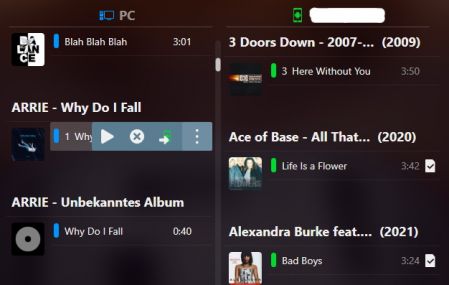
Ergebnis
Nun hast du von deinem Smartphone aus Zugriff auf alle gewünschten Lieder.
Für Android-Smartphones gibt es eine alternative Methode, Musik zu übertragen:
Musik kabellos auf ein Android-Mobilgerät übertragen
Um von deinem Smartphone aus schnell auf die Musik zuzugreifen, die du auf deinem PC aufgenommen hast, starte die Audials Software auf deinem PC und die Audials Play App auf deinem Mobilgerät. Wenn du auf beiden Geräten mit den gleichen Zugangsdaten angemeldet bist, wirst du deine Musikaufnahmen auf dem Smartphone sehen.
So geht's: Untertitel nach der Aufnahme hinzufügen
Einem aufgenommenen Video kannst du Untertitel hinzufügen. Dafür ist in Audials eine Untertitel-Suchmaschine eingebaut. Damit findest du Untertitel in jeder beliebigen Sprache. Du entscheidest, ob sie beim Abspielen angezeigt werden. Wenn du sie nicht mehr benötigst, lassen sie sich einfach entfernen.
Damit Audials dir Untertitel in der gewünschten Sprache anzeigt, ist es notwendig, sie vorher in Audials als bevorzugte Sprache voreinzustellen.
Standardsprachen für Untertitel auswählen
1. Klicke in Audials unten links das Zahnrad-Icon, um die Optionen zu öffnen.
2. Wähle den Punkt Video-Streaming-Aufnahme.
3. Klicke auf +Hinzufügen, um alle bevorzugten Untertitelsprachen einzustellen.
Einem Video Untertitel hinzufügen
1. Öffne das Kontextmenü deines Videos im Player von Audials und klicke Untertitel.
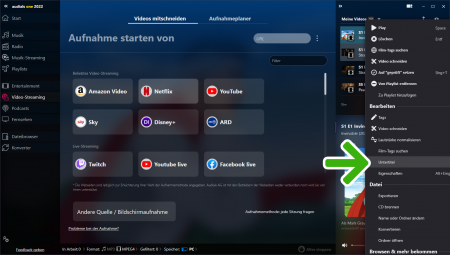
2. Es öffnet sich die Untertitel-Suchmaschine. Klicke Suchen, um die Suche zu starten.
3. Falls vorhanden, werden die Untertitel in den voreingestellten Sprachen angezeigt.
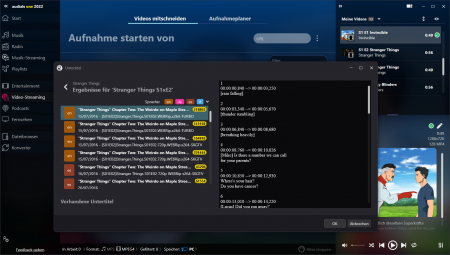
4. Lade die gewünschten Untertitel herunter.
5. Wenn du das Video abspielst, klicke unten rechts in Audials auf das Auge-Icon, um die Untertitel zu aktivieren.
Ergebnis
Beim Abspielen des Videos wirst du nun die Untertitel sehen. Falls du sie einmal nicht benötigst, kannst du sie jederzeit wieder entfernen.
